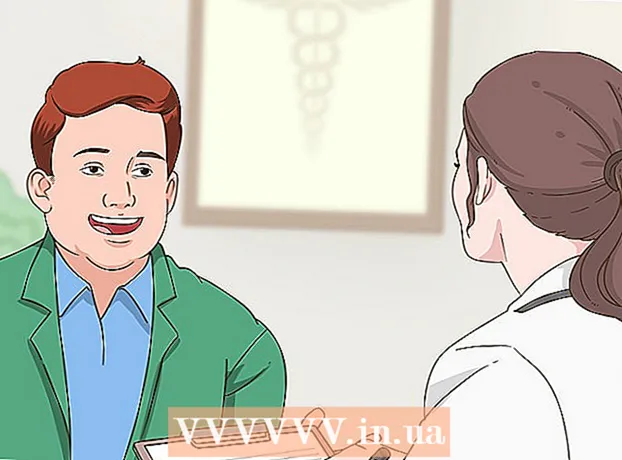Autore:
Roger Morrison
Data Della Creazione:
18 Settembre 2021
Data Di Aggiornamento:
1 Luglio 2024
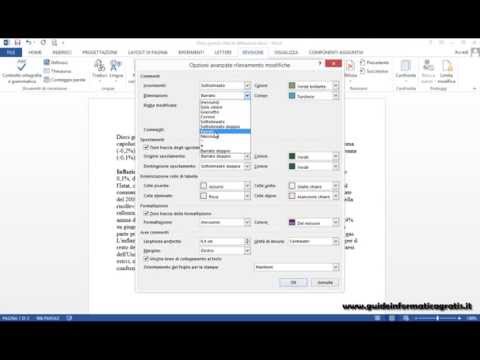
Contenuto
- Al passo
- Metodo 1 di 2: elimina i commenti
- Metodo 2 di 2: nascondi i commenti
- Suggerimenti
- Avvertenze
Questo articolo mostra come nascondere o rimuovere commenti da un documento Microsoft Word con evidenziazioni. Quando nascondi i commenti, la barra dei commenti sul lato destro del documento di Word scompare, mentre i commenti vengono rimossi definitivamente dal documento.
Al passo
Metodo 1 di 2: elimina i commenti
 Apri il documento di Microsoft Word. Fare doppio clic sul documento di Microsoft Word che si desidera utilizzare. In questo modo si aprirà il documento in Microsoft Word.
Apri il documento di Microsoft Word. Fare doppio clic sul documento di Microsoft Word che si desidera utilizzare. In questo modo si aprirà il documento in Microsoft Word.  Controlla se vengono visualizzati i commenti. Se non vedi la barra dei commenti sul lato destro del documento, procedi come segue:
Controlla se vengono visualizzati i commenti. Se non vedi la barra dei commenti sul lato destro del documento, procedi come segue: - Fare clic sulla scheda "Revisione".
- clicca su Mostra marcatori.
- Seleziona l'opzione Osservazioni Sopra.
 Trova un commento da eliminare. Scorri verso il basso fino a trovare il commento che desideri eliminare.
Trova un commento da eliminare. Scorri verso il basso fino a trovare il commento che desideri eliminare.  Fare clic con il tasto destro sul commento. Apparirà un menu a tendina.
Fare clic con il tasto destro sul commento. Apparirà un menu a tendina. - Su un Mac che ti piace Controllo mentre fai clic sul commento che desideri eliminare.
 clicca su Elimina commento. Questa opzione è nel menu a discesa. Questo rimuoverà immediatamente il commento.
clicca su Elimina commento. Questa opzione è nel menu a discesa. Questo rimuoverà immediatamente il commento.  Elimina tutti i commenti contemporaneamente. Per rimuovere tutti i commenti dal documento di Word contemporaneamente, eseguire le seguenti operazioni:
Elimina tutti i commenti contemporaneamente. Per rimuovere tutti i commenti dal documento di Word contemporaneamente, eseguire le seguenti operazioni: - Fare clic sulla scheda "Revisione".
- Fare clic sulla freccia in basso Rimuovere' nella sezione "Commenti" della barra degli strumenti.
- clicca su Elimina tutti i commenti nel documento dal menu a tendina.
Metodo 2 di 2: nascondi i commenti
 Apri il documento di Microsoft Word e fai clic sulla scheda Controllare. Puoi trovarlo nel menu principale nella parte superiore del documento di Word. Viene visualizzata una barra degli strumenti nella parte superiore della finestra.
Apri il documento di Microsoft Word e fai clic sulla scheda Controllare. Puoi trovarlo nel menu principale nella parte superiore del documento di Word. Viene visualizzata una barra degli strumenti nella parte superiore della finestra. - Per aprire il documento, fare doppio clic su di esso.
Nota: Fare clic su "Abilita modifica" in alto, se indicato.
 clicca su Mostra marcatori. Questo è un elenco a discesa nel gruppo "Monitoraggio" della barra degli strumenti. Apparirà un menu.
clicca su Mostra marcatori. Questo è un elenco a discesa nel gruppo "Monitoraggio" della barra degli strumenti. Apparirà un menu. - Su un Mac, fai invece clic sul menu a discesa Opzioni di marcatura.
 Seleziona l'opzione Osservazioni a partire dal. Facendo clic sull'opzione ✓ Commenti Facendo clic nel menu si rimuoverà il segno di spunta e si nasconderà la barra laterale dei commenti.
Seleziona l'opzione Osservazioni a partire dal. Facendo clic sull'opzione ✓ Commenti Facendo clic nel menu si rimuoverà il segno di spunta e si nasconderà la barra laterale dei commenti.
Suggerimenti
- Puoi procedere Risolvere Fare clic su un commento per contrassegnarlo come risolto senza eliminare il commento. Ciò è utile quando si lavora su un documento condiviso in cui i colleghi devono essere in grado di tenere traccia della cronologia delle modifiche del documento.
Avvertenze
- Nascondere i commenti non li rimuove dal documento.